Märkus.: Soovime pakkuda teie keeles kõige ajakohasemat spikrisisu niipea kui võimalik. See leht on tõlgitud automaatselt ja sellel võib leiduda grammatikavigu või ebatäpsusi. Tahame, et sellest sisust oleks teile abi. Palun märkige selle lehe allservas, kas sellest teabest oli teile kasu või mitte. Soovi korral saab ingliskeelset artiklit lugeda siit .
Kui teil on selliste andmete loend, mida soovite rühmitada ja kokku võtta, saate luua iga rühma jaoks kuni kaheksa tasemega liigenduse. Iga liigendustähiste hulgas suurema numbriga tähistatud sisemise taseme puhul kuvatakse eelneva liigendustähiste hulgas väiksema numbriga tähistatud välimise taseme üksikasjalikud andmed. Liigendust saate kasutada kokkuvõtteridade või -veergude kiireks kuvamiseks või iga rühma üksikasjalike andmete avaldamiseks. Saate liigendada ridu (nagu allpool asuvas näites), veerge või nii ridu kui ka veerge.
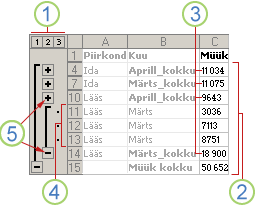 Kuvatakse liigendatud rida geograafiliste piirkondade ja kuude kaupa rühmitatud müügiandmetega ning mitu kokkuvõtte- ja üksikasjarida.
|
1. Taseme ridade kuvamiseks klõpsake vastavat liigendustähist 2. Tase 1 sisaldab kõigi üksikasjaridade kogumüüki. 3. Tase 2 sisaldab iga piirkonna iga kuu kogumüüki. 4. Tase 3 sisaldab üksikasjaridu (praegu on nähtavad ainult üksikasjaread 11–13). 5. Liigenduses andmete laiendamiseks või ahendamiseks klõpsake vastavalt liigendustähist |
Liigendatud andmete kuvamine ja peitmine
Märkus.: Kui te ei näe liigenduse sümboleid 


-
Tehke mõnda järgmistest.
Rühma üksikasjalike andmete kuvamine ja peitmine
-
Üksikasjalike andmete kuvamiseks rühma sees klõpsake rühma nuppu

-
Üksikasjalike andmete peitmiseks rühmas klõpsake rühma nuppu

Terve liigenduse laiendamine või ahendamine kindlale tasemele
-
Klõpsake liigendustähistes

Näiteks kui liigendusel on neli taset, saate peita neljanda taseme ning kuvada ülejäänud tasemed, klõpsates

Kõigi liigendatud üksikasjade kuvamine ja peitmine
-
Kõigi üksikasjalike andmete kuvamiseks klõpsake liigendustähiste


-
Kõigi üksikasjalike andmete peitmiseks klõpsake tähist

-
Märkus.: Kui kasutate liigenduse andmete kopeerimiseks brauseri käsku Kopeeri või töövihiku hetktõmmise loomist, saate kopeerida ainult hetkel teenuses Exceli teenused nähtavad read ja veerud, vastavalt sellele, kas liigendus on täielikult laiendatud, osaliselt laiendatud või täielikult ahendatud.










